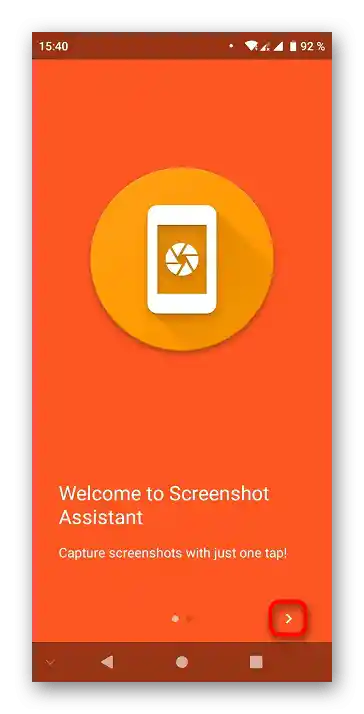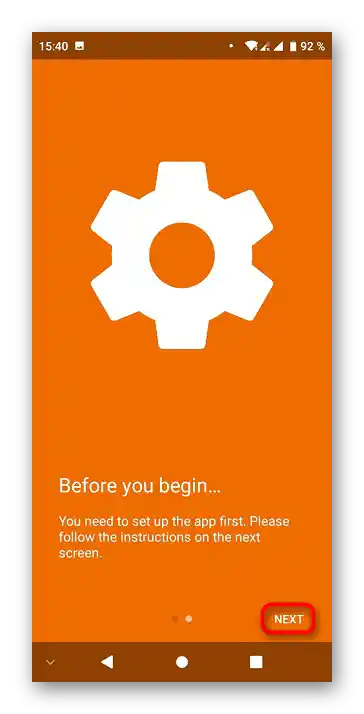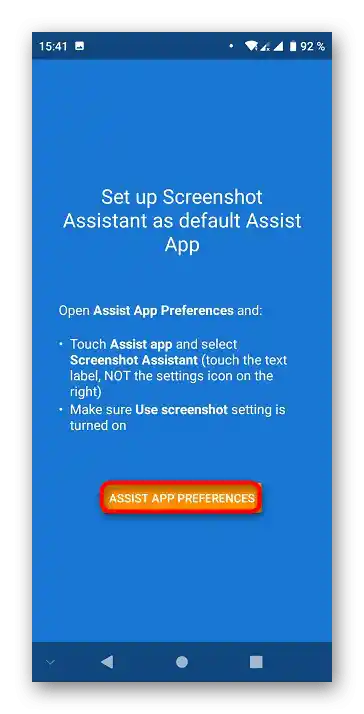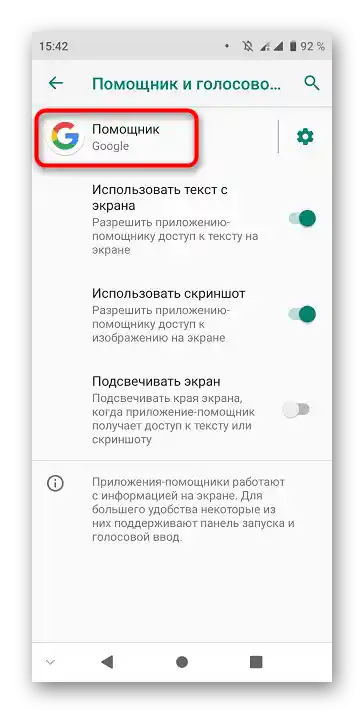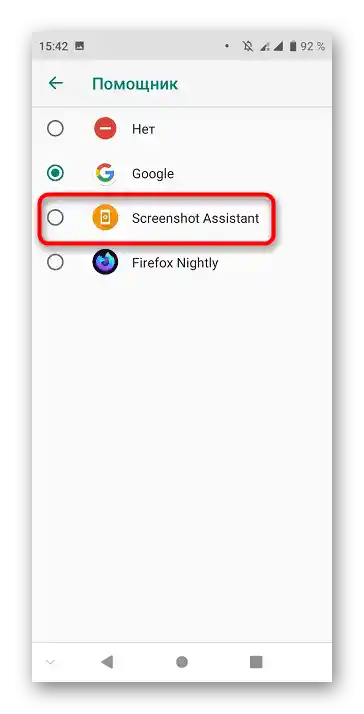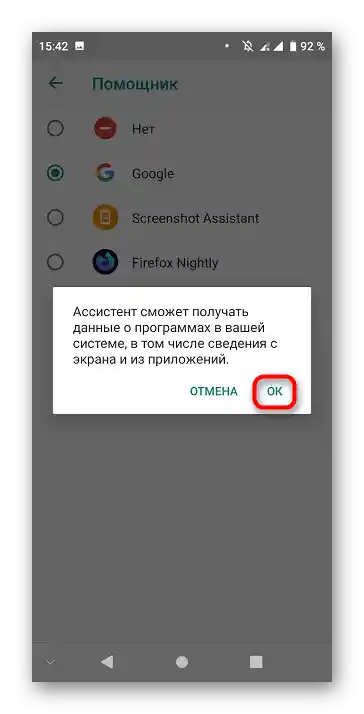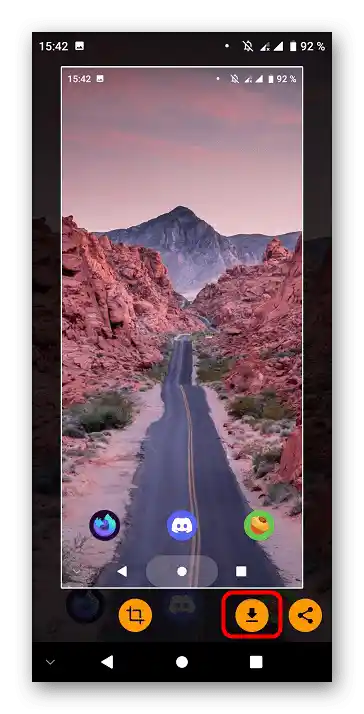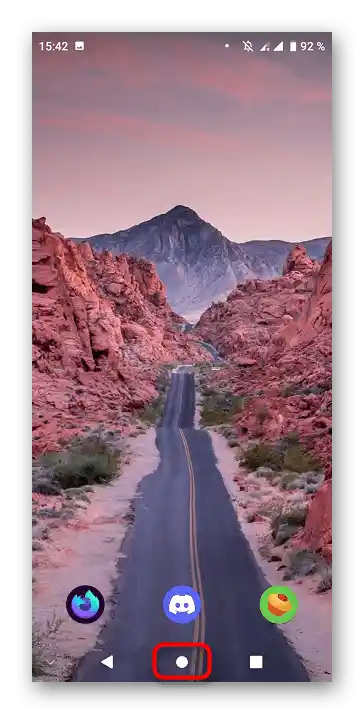Sadržaj:
Metoda 1: Bočne tipke
Radi na mnogim uređajima Android: tijekom nekoliko sekundi držite tipke za zaključavanje ekrana i smanjivanje glasnoće. Ovisno o verziji operativnog sustava, pojavit će se ili uređivač upravo snimljenog zaslona ili obavijest o njegovom spremanju u memoriju uređaja. U budućnosti, sliku možete pronaći u mapi Screenshots.
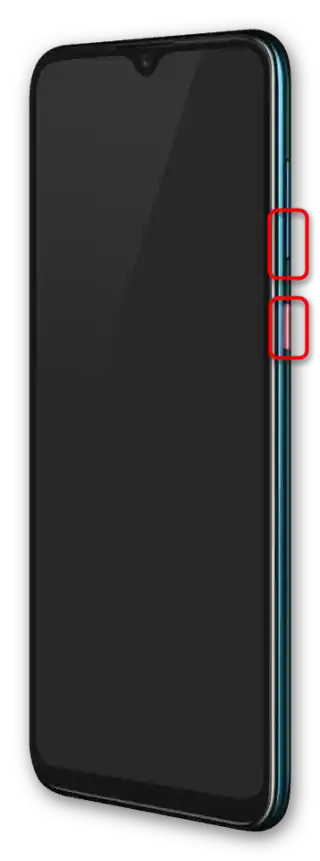
Pročitajte također: Izrada snimke zaslona na pametnom telefonu s OS Android
Metoda 2: Traka brzog pristupa
Snimku zaslona možete napraviti putem "povlačenja", koristeći jednu tipku.
Važno! Neće biti moguće snimiti izbornik brzog pristupa u tom slučaju — automatski će se sakriti kako bi se prikazao glavni sadržaj.
- Povucite od gornjeg ruba ekrana prema sredini kako biste vidjeli izbornik.
- Pronađite tipku "Snimak zaslona" i dodirnite je. Ako je nema, prvo pritisnite ikonu olovke.
- Povucite element koji služi za izradu snimke zaslona u gornji dio.
- Iskoristite ovu tipku za snimanje.
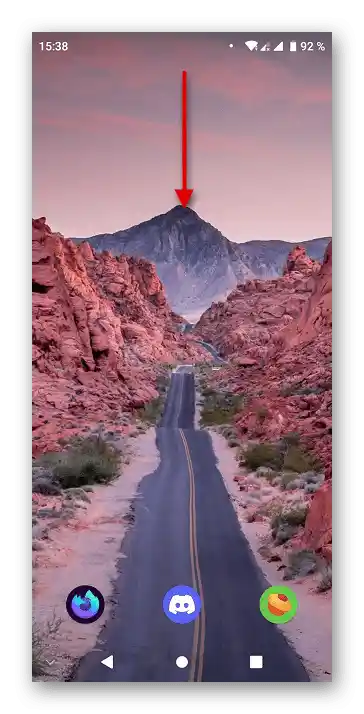
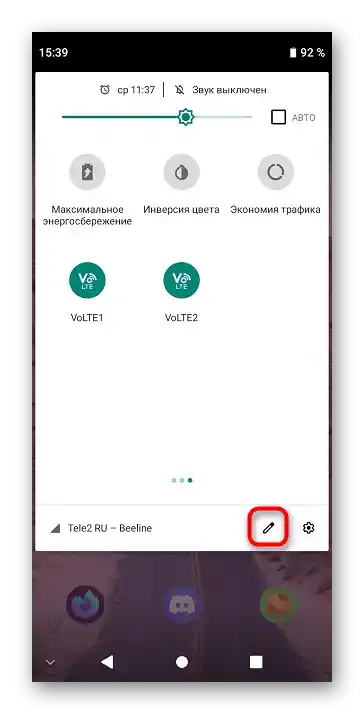
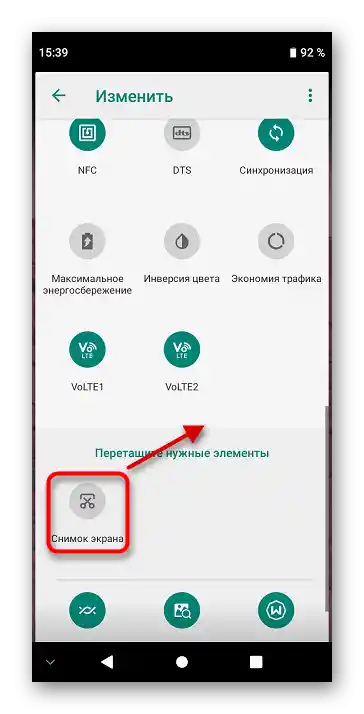
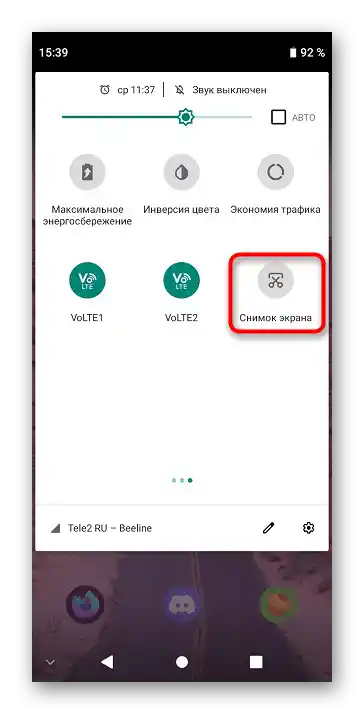
Metoda 3: Aplikacije trećih strana
U Google Play Market postoji mnoštvo programa za izradu snimaka zaslona, a linkovi na najpopularnije su navedeni u nastavku.
Opcija 1: Plutajuća tipka
Većina aplikacija omogućuje izradu screenshot-a pritiskom na posebnu tipku koju je moguće za praktičnost premjestiti na bilo koju točku na ekranu.Na primjeru u nastavku — Lightshot, koji je jedno od popularnih rješenja za PC i pametne telefone.
- Omogućite interakciju s datotekama na uređaju, u odgovarajućem prozoru pritiskom na "Dopusti".
- Prođite kratku obuku o radu s programom, čitajući informacije na ekranu i dodirujući "U redu".
- Otvorite postavke aplikacije pritiskom na ikonu zupčanika.
- Prebacite prekidač "Tipka iznad prozora" udesno kako biste aktivirali odgovarajuću funkciju.
- Odaberite "Započni" u pojavnom prozoru upozorenja.
- Da biste napravili snimak, koristite gumb na ekranu.
- Zadano se nudi spremanje slike u "oblak". Da biste je smjestili u unutarnje pohranjivanje, prvo otvorite izbornik — pritisnite ikonu s tri točke.
- Dodirnite "Spremi lokalno".
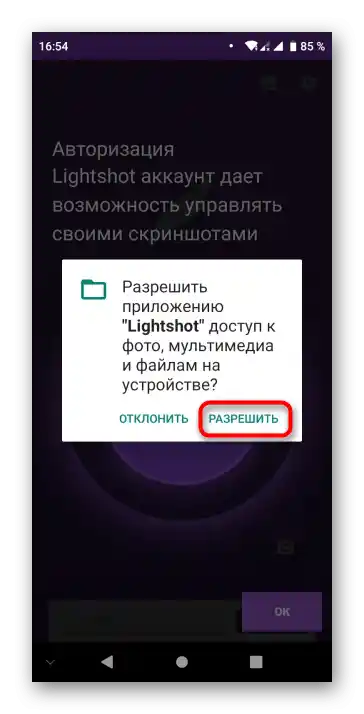
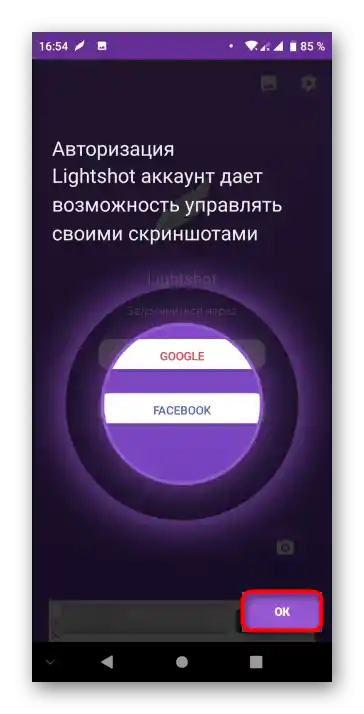
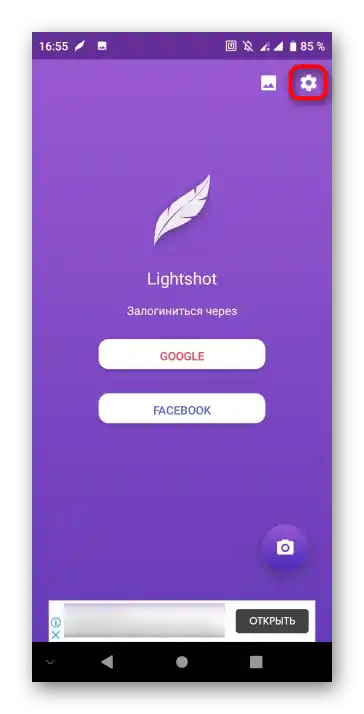
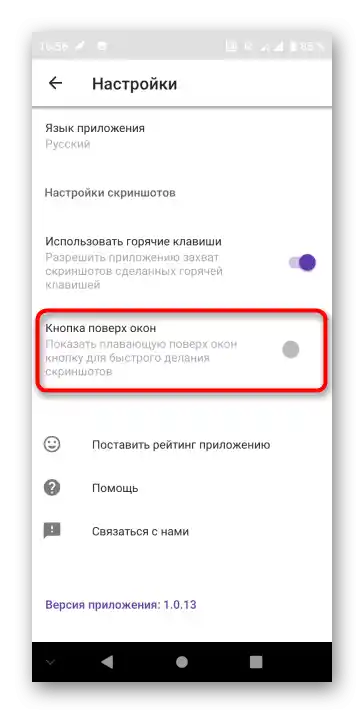
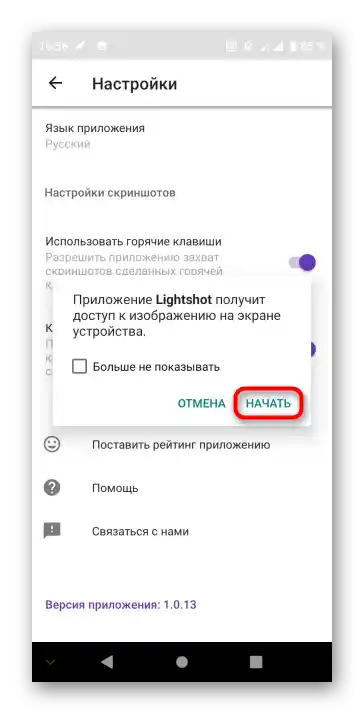
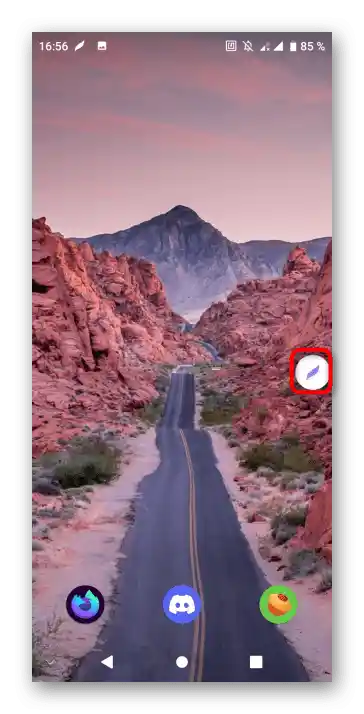
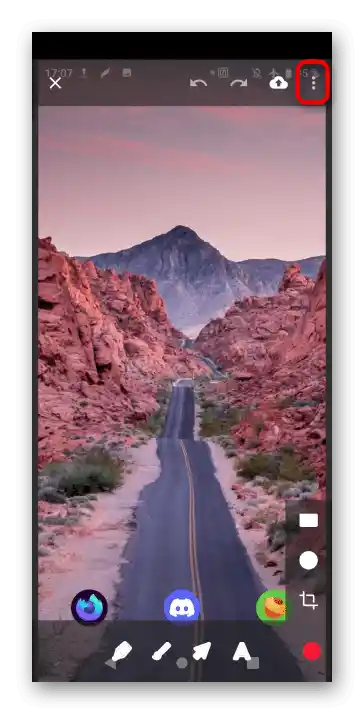

Opcija 2: Tipka "Početna"
Neke aplikacije, poput Screenshot Assistant iz gornjeg popisa na ovoj stranici, omogućuju stvaranje snimke ekrana dugim pritiskom na tipku u sredini donje trake ("Početna").
- Nakon pokretanja dodirnite strelicu koja se nalazi u donjem desnom kutu.
- Pritisnite "Dalje".
- Pređite na davanje dozvola koristeći gumb "Postavke aplikacije za pomoć".
- Dodirnite naziv glasovnog asistenta kako biste prešli na odabir.
- Odaberite "Screenshot Assistant".
- Nakon što se upoznate s upozorenjem, pritisnite "U redu".
- Držite tipku "Početna".
![Kako napraviti screenshot na telefonu ZTE_012]()
Obratite pažnju! Ovisno o modelu, tipka može biti fizička ili se nalaziti na ekranu.
- Dodirnite strelicu okrenutu prema dolje kako biste spremili snimak u memoriju uređaja.